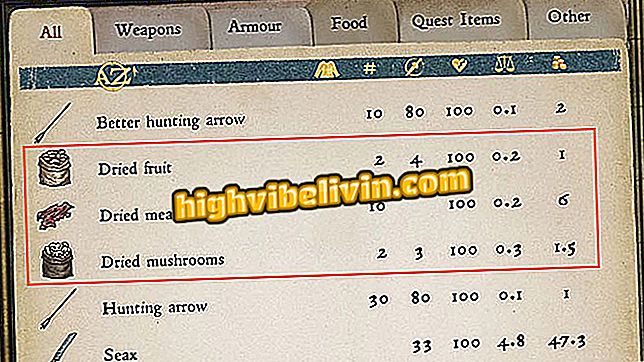파일을 사용하는 방법 Android 휴대 전화간에 파일 전송하기
파일 이동, Android 휴대 전화 용 Google의 새로운 응용 프로그램을 사용하면 모바일 데이터를 사용하지 않고도 스마트 폰간에 파일을 전송할 수 있습니다. 이를 위해 앱은 주변의 다른 휴대 전화로 연결할 수있는 Wi-Fi 핫스팟을 만듭니다. 사용자는 인터넷에 연결하지 않고도 파일을 보내고받을 수 있습니다. Google에 따르면 전송은 암호화되어있어 프로세스의 보안을 보장합니다.
다음 자습서에서 파일 사용 방법을 참조하십시오. 전화기간에 파일을 전송하십시오. 절차는 Moto E4와 Galaxy J5 Prime간에 수행되었지만 팁은 Android가있는 다른 장치에도 유효합니다. 두 전화기 모두 애플리케이션을 설치해야 함을 기억해야합니다.

파일 사용 방법 알아보기 Android에서 파일 전송하기
무료 Wi-Fi 및 비밀번호를 공개하는 방법 작업에서 데이터를 지원합니다.
1 단계. 파일 열기 '파일'을 탭하십시오. 이제 화면을 '인터넷없이 안전하게 다운로드'섹션으로 슬라이드하고 원하는 작업에 따라 '보내기'또는 '받기'를 터치합니다.

파일로 파일 보내기 또는 받기 이동
2 단계. 앱에서 일부 권한을 요청합니다. '다음'및 '허용'을 터치하여 위치에 대한 액세스를 확인합니다.

앱이 내 위치에 액세스하도록 허용합니다.
3 단계 : "허용"을 다시 터치 한 다음 "시스템 구성 변경 허용"옵션 키를 활성화해야합니다.

필요한 사용 권한을 제공하십시오.
4 단계 : 이름을 입력하고 "다음"을 누릅니다. 이제 친구가 연결될 때까지 기다려주세요.

이름을 입력하고 연결을 기다립니다.
단계 5. 상단 탭에서 전송할 파일 유형을 선택할 수 있습니다. 원하는 파일을 선택하고 "보내기"를 터치하십시오. 제출이 완료되면 Files Go는 전송 된 내용의 요약을 표시합니다. 다른 문서를 전송하려면 "파일 보내기"를 살짝 누르십시오.

파일 이동을 통해 파일 보내기
단계 6. 파일을받는 경우 연결 요청이 화면에 표시됩니다. 이 경우 승인하려면 '연결'을 탭하기 만하면됩니다.

친구가 휴대 전화에 연결할 수 있도록 허용
7 단계.받은 파일이 화면에 표시되고 휴대 전화에 저장됩니다. 사진 또는 비디오 인 경우 미리보기 이미지를 눌러 확대 또는 재생할 수 있습니다.

파일별로 파일 받기
6 단계 완료되면 화면의 왼쪽 상단 모서리에있는 뒤로 버튼을 터치 한 다음 '연결 끊기'를 클릭하십시오.

휴대폰 연결 끊기
Google의 새로운 파일 이동을 사용하여 친구와 파일을 공유하기위한 도움말을 즐기십시오.
브라질에서 판매되는 최고의 휴대 전화는 무엇입니까? 이 주제에 답장을 보낼 수 없습니다.